Kā automātiski atjaunināt Windows 7, izmantojot Windows
Drošība Microsoft Vindovs 7 / / March 17, 2020
![Ātrās palaišanas joslas pievienošana operētājsistēmai Windows 7 [How-To] Ātrās palaišanas joslas pievienošana operētājsistēmai Windows 7 [How-To]](/f/f7ae7cb8924a01633798e5311ba74d8c.png) Viens no vissvarīgākajiem veidiem, kā aizsargāt datoru no ļaunprātīgas programmatūras, ir katru mēnesi regulāri instalēt oficiālus Windows atjauninājumus. Atšķirībā no Windows XP, kas atjauninājumiem izmanto ārēju Web lapu, gan Windows Vista, gan Windows 7 izmanto Windows atjaunināšanas lietojumprogrammu, kas iebūvēta tieši operētājsistēmā.
Viens no vissvarīgākajiem veidiem, kā aizsargāt datoru no ļaunprātīgas programmatūras, ir katru mēnesi regulāri instalēt oficiālus Windows atjauninājumus. Atšķirībā no Windows XP, kas atjauninājumiem izmanto ārēju Web lapu, gan Windows Vista, gan Windows 7 izmanto Windows atjaunināšanas lietojumprogrammu, kas iebūvēta tieši operētājsistēmā.
Jaunais interfeiss pievieno dažas funkcijas un nedaudz maina arī lietas. Apskatīsim, kā pārliecināties, ka esat saņēmis visus Microsoft atjauninājumus, kas nepieciešami datora drošībai.
(Piezīme. Korporatīvo uzņēmumu sistēmām, kuras pārvalda jūsu korporatīvais IT departaments ar WSUS, SCCM un GPO, dažas vai visas tālāk norādītās iespējas var būt pelēkotas vai nav pieejamas jūsu uzņēmuma standartā / AD grupā Politika.)
Windows 7 atrodiet Windows atjaunināšanas rīku, atverot Windows Start Orb (Karstais taustiņš: Win Key vai CTRL + ESC) rīkjoslā un ierakstiet Windows atjaunināšana. Pēc tam jūs varat NospiedietIevadiet vai Klikšķis Programmas saite, lai to atvērtu.
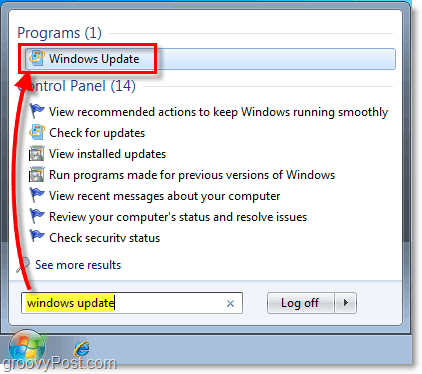
Kad esat atradis Windows atjaunināšanas rīku, jums tas, iespējams, būs jādara Pārbaudiet priekš Atjauninājumi, bet pēc tam jūs saņemsit kopsavilkumu par pieejamo atjauninājumu kopskaitu, ko vēl neesat instalējis. Papildinformāciju par šiem atjauninājumiem Klikšķis ir pieejami svarīgi atjauninājumi saite vai ir pieejami izvēles atjauninājumi, saites. Viņi abi aizved jūs uz vienu un to pašu vietu.
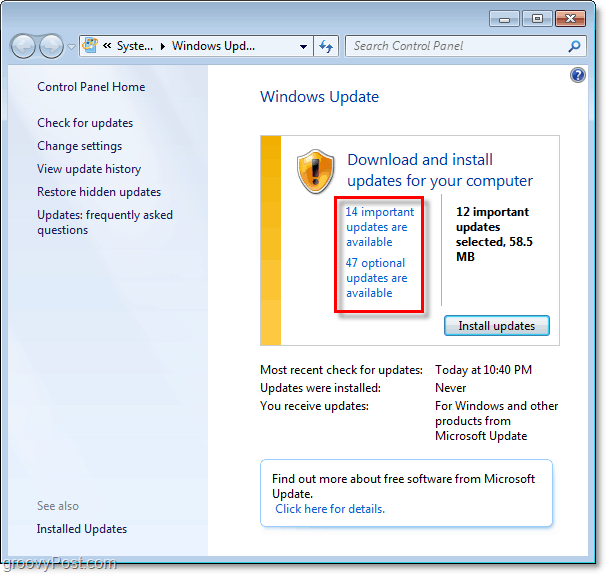
Ja jūs Klikšķis individuālu atjauninājumu, jūs varat izlasīt īsu vai pat atjauninājuma aprakstu Vairāk informācijas. Saskaņā ar izvēles atjauninājumiem, iespējams, pamanīsit vairākas valodu paketes atkarībā no jūsu Windows 7 versijas. Tā kā es nerunāju visās šajās valodās, es dodu priekšroku šai Ar peles labo pogu noklikšķiniet tie, kurus es negribēju, un Paslēpties Atjaunināt.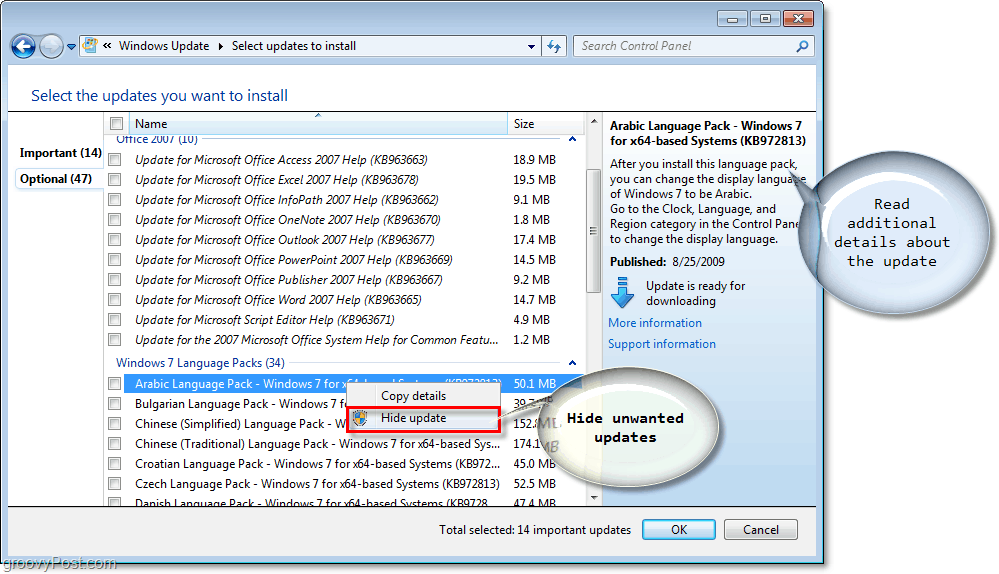
Kad esat izvēlējies atjauninājumus, kurus vēlaties instalēt / paslēpt, nākamais solis ir Mainīt iestatījumus logs.
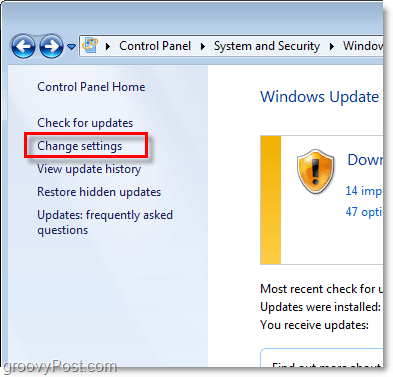
Šajā izvēlnē jums patiešām jāapmeklē tikai jaunas sistēmas, kuras vēl neesat konfigurējis. Personīgi es jums iesaku Izvēlieties Instalējiet atjauninājumus automātiski jo tas nodrošinās jūsu Windows 7 sistēmas visaugstāko aizsardzības līmeni. Jūs varat pēc izvēles mainiet laiku, kad vēlaties lietot atjauninājumus (Parasti es izvēlos pulksten 2:00, jo es nekad neizslēdzu savas mašīnas... jā, jā, es zinu.)
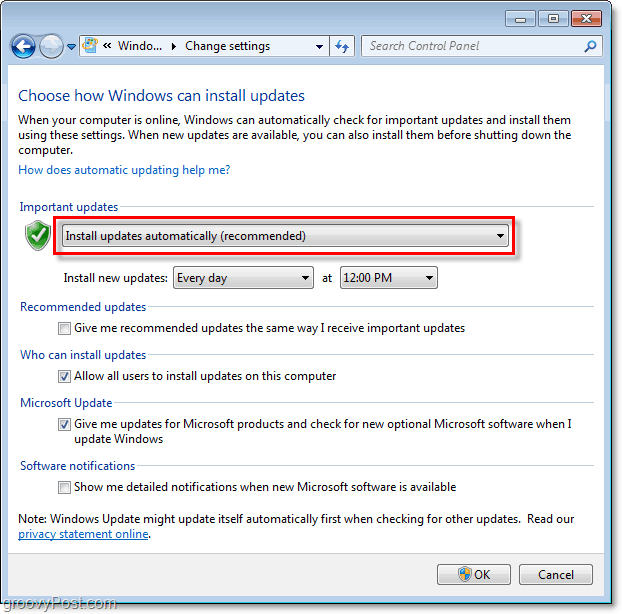
Pēc konfigurēšanas, izmantojot iepriekš minētos iestatījumus, jūsu lodziņš katru dienu aktīvi sazināsies un pārbaudīs ar Microsoft norādītajā laikā (iepriekš plkst. 12:00), lai redzētu, vai jūsu datoram ir pieejami jauni drošības un programmatūras atjauninājumi.
Parasti Microsoft izdod vai atjaunina drošības atjauninājumus tikai katra mēneša otrajā otrdienā (Super otrdiena) tomēr programmatūras atjauninājumi / labojumfaili vai ielāpi, kas novērš vispārīgākas kļūdas jūsu OS un citos Microsoft nosaukumos, piemēram, Office, var būt tiek izlaists jebkurā mēneša laikā, tāpēc es iesaku konfigurēt automātisko atjaunināšanu, lai katru dienu pārbaudītu atjauninājumus un drošību plāksteri.



